目次
あなたのクイックアンサー
Instagramの動画や写真へのリンクを取得するには、その投稿をタップして、ポップアップで、リストが表示されます。
その中から「リンクをコピー」をタップすれば、この動画や写真のURLがコピーされ、誰とでも共有できるようになります。
また、動画ダウンロードツールで端末に保存することもできますので、お試しください。
Instagramで動画や写真を気に入ったことがある人は、それをモバイルに保存したいと思うでしょう。 デバイスに保存すると、ご存知のように、WhatsAppにアップロードして友人と共有することができます。
この動画や写真のリンクを取得し、そのリンクをソーシャルメディア上で友人と共有することで、そのリンクをクリックすることで閲覧することができるようになります。
その動画が公開されている場合は、誰でも見ることができますが、そうでない場合は、動画のURLをコピーして、誰かと共有するためにダウンロードする必要があります。
しかし、Snaptubeアプリは、Instagramアプリでそのビデオの「共有」オプションをタップすると、Instagramのビデオをダウンロードするのに役立ちます。
関連項目: Instagram偽アカウント検索 - 偽アカウントの背後にいるのは誰か?あなたはすべてのものと2つのInstagramのプロフィールをマージしている場合には、再投稿のためにあなたのInstagramのビデオをダウンロードするためにこのメソッドを使用しています。
著作物の再利用はインスタグラムでは禁止されています、気をつけましょう、そのような行為を推奨しているわけではありません、これはあくまで教育的なガイドなのです。
Instagramの投稿のリンクを共有しているときに、万が一、そのInstagramの投稿が所有者によって削除された場合、リンクにアクセスできなくなります。
Bad URL Timestamp Instagram - How To Fix:
デスクトップからビデオリンクを見つけるには、まず、選択したビデオを開き、HTML版のページの助けを借りて、リンクを見つけ、それを開く必要があります。
ステップバイステップのガイドを読んでみましょう:
ステップ1: Instagramのその動画ページへのリンクが準備できたら、ブラウザで開いてください。 この動画がプライベートで共有されている場合、ブラウザ上でログインを求められることがあります。 ログインしていることを確認してください。
ステップ2: 次に、動画ページで右クリックし、''を選択するだけです。 インスペクト 'またはCtrl+Shift+Iを押すと、そのInstagramの動画ページのHTML版を開くことができます。
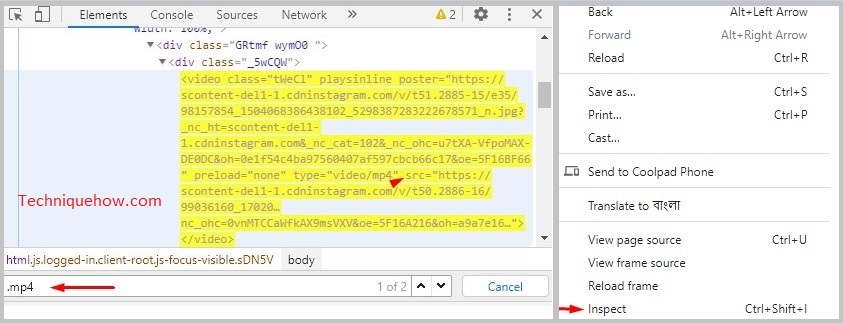
ステップ3: 一番下までスクロールして、Instagram.n.mp4のようなリンクを見つけます。ここでURLを見つけ、ページで「.mp4」を検索し、type="video/mp'4′ src="あなたのビデオリンク "の後にします。
それを見つけたら、URLを編集して丸ごとコピーしてください。
注意してください: が表示されたら、' 不正なURLのタイムスタンプ 'エラーは、次のように置き換えてください。 &です; と &です; をすべての場所でURLにして、新しいタブでリンクを再読み込みします。 これで、ダイレクトビデオへのリンクができました。
最後に、次のタブでそのリンクを開き、そこで右クリックすると、ビデオのソースがダウンロードを要求してくるのがわかります。
Instagramの動画をダウンロードする方法:
そこには、以下のような方法があり、それに従うことができます:
1.URLをコピーせずにInstagramの動画をダウンロードする
もしあなたがリンクなしでInstagramのビデオをダウンロードすることを計画している場合、あなたがこれを行うことができるインスタント方法があります。
以下の手順で、両端末でInstagramのストーリー動画やInstagramの投稿を録画することができます:
🏷 Instagramのストーリー/ポストをダウンロードする場合:
1.まず、モバイル端末で動画を再生します。モバイル端末にはスクリーンレコーダーがインストールされている必要があり、これはiOSとAndroid端末で行うことができます。
スクリーンレコーダーは音声も録音できることを知っておくと、スクリーンレコーダーをオンにした状態で音声を録音したい場合は、Instagramのストーリーや動画をフルサウンドで再生してください。
2.動画の再生が始まったら、スクリーンレコーダーを起動し、再生が終わるまで録画しましょう。
投稿されたインスタグラムの動画のほとんどは短いので、スクリーンレコーダーを使用すれば問題ないでしょう。 録画が完了したら、レコーダーをオフにして、モバイルストレージにファイルを保存します。
Instagramのストーリー動画や投稿動画を保存するための最も簡単で手軽な方法です。
⭐️ InstagramアプリでInstagram動画のリンクを探すならどこがいい?
Instagramの投稿リンクをInstagramアプリから直接コピーする場合、これは間違いなく可能で、InstagramにはAndroidまたはiOSデバイスからこれを行うためのオプションがあります。
Instagramの写真でも動画でも、3つのドットのアイコンが表示されます。そのアイコンをタップすると、機能のリストが表示されるので、そこから''をタップします。 コピーリンク を選択すると、リンクはクリップボードにコピーされます。
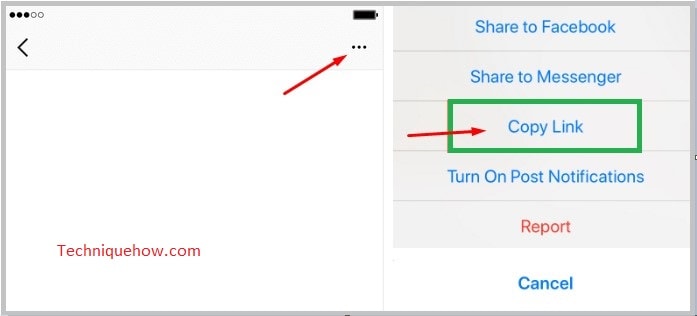
リンクを取得したい他の動画や写真にも同様の操作を行い、このURLを友人と共有すれば、そのリンクを使って同じInstagramの動画や写真を見ることができるようになります。
インスタグラムの動画をオンラインでダウンロードする方法:
Instagramは、ユーザーが自分のInstagramアカウントのデータにアクセスすることができます。 あなたがいくつかのInstagramの写真やビデオを選択した場合、あなたはそれらの写真やビデオのリンクをInstagramから直接取得することができます。 あなたが複数のビデオを選択した場合は、別々にそれぞれのリンクを取得する必要があり、写真については、同じプロセスを繰り返す必要があります。
モバイルでもPCでも、簡単な手順で動画へのリンクを取得し、友人と共有することができます。同じリンクは、すべてのブラウザで開くことができるタブで直接その動画を開くことができます。
ステップバイステップで潜っていきましょう:
サードパーティツールの使用 🔯:
iOSやAndroid端末のInstagramアプリを使えば、動画でも写真でも、その投稿へのリンクを取得するプロセスは非常にシンプルになります。
リンクをコピーするには、モバイルブラウザまたはアプリから直接その投稿を開き、リンクをコピーしてから、以下の手順を実行する必要があります:
関連項目: 誰かがSnapchatの位置情報をオフにしたかどうかを知る - Checker🔴 ステップス・トゥ・フォロー
ステップ1: まず、オンラインで「Instagramのビデオをダウンロード」ツールを開き、Google検索からそこに到達することができます。
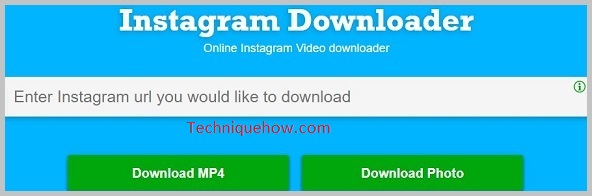
ステップ2: リンクを保存したら(instagram.com/p/*のように見える)、モバイルブラウザから取得したコピーしたビデオリンク全体を貼り付ける必要があります。
ステップ3: リンクを入力すると、タブに正確な動画が表示され、再生ボタンをクリックすることができます。
ステップ4: その上で右クリックすると、WhatsApp(WhatsAppとInstagramは同じ親会社の一部です)でInstagramのビデオを共有するために使用できるダウンロードオプションが表示されます。
底力です:
この記事では、Instagramのビデオをダウンロードするために従うことができるステップで簡単な方法とその修正を説明しました。 いくつかの理由のために、あなたはあなたのデバイス上のビデオを取得するのに役立ちますあなたの携帯電話にある場合には、オンラインツールを使用する必要があるかもしれませんが、あなたのPC上にある場合には、「要素を検査」オプションは、それを保存するために、Instagramビデオのリンクを得るのに役立ちます。
